Winmm.DLL brakuje lub nie znaleziono błędu w poprawce systemu Windows 10
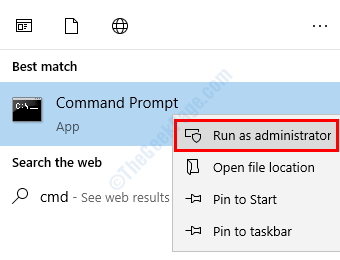
- 4244
- 989
- Klaudia Woś
Pliki DLL (Dynamic Link Library) to jeden z najważniejszych plików w systemie operacyjnym Windows. Istnieje wiele błędów z powodu brakujących plików DLL. Jednym z takich błędów jest Winmm.Brakuje pliku DLL lub nie znaleziono błędu w systemie Windows 10. Pliki DLL są odpowiedzialne za płynne działanie systemu, a jeśli tylko jeden z nich brakuje, mogą wystąpić szanse, że napotkasz jeden lub więcej błędów w komputerze.
Aby rozwiązać brak błędu plików DLL, musisz przywrócić plik DLL w jego oryginalnej lokalizacji. Zebraliśmy kilka metod przywrócenia plików DLL dla Ciebie. Uprzejmie wykonaj poniższe czynności, aby przywrócić brakujące pliki DLL.
Spis treści
- Metoda 1 - Wykonaj skan SFC
- Metoda 2 - Ponownie zainstaluj aplikację
- Metoda 3 - Zdobądź plik z innego komputera
Metoda 1 - Wykonaj skan SFC
Skaner systemu systemowego checkera jest najlepszym narzędziem do przywracania brakujących plików systemowych, skanuje komputer pod kątem uszkodzonych i brakujących plików systemowych, które są ważne dla płynnego działania systemu operacyjnego. Postępuj zgodnie z poniższymi krokami, aby wykonać skanowanie.
Krok 1 - Naciśnij Okna klucz i poszukaj wiersz polecenia. Kliknij prawym przyciskiem myszy wynik wiersza polecenia i wybierz Uruchom jako administrator opcja.
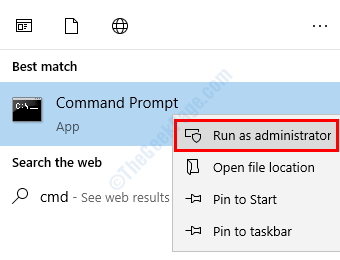
Krok 2 - Potwierdź akcję, naciskając Tak w wierszu kontroli konta użytkownika.
Krok 3 - W oknie wiersza polecenia wklej następujące polecenie i naciśnij ENTER, aby je wykonać.
SFC /Scannow
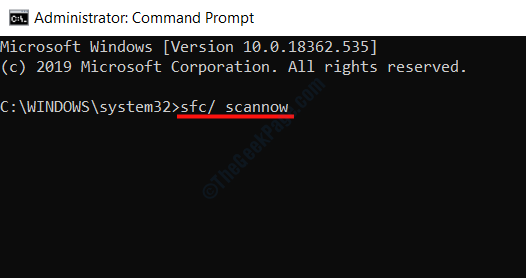
Poczekaj, aż skanowanie zakończy się, ponownie uruchom komputer po zakończeniu skanu.
Metoda 2 - Ponownie zainstaluj aplikację
Jeśli błąd ma miejsce podczas korzystania z określonego programu, ponowna instalacja programu pomoże Ci przezwyciężyć błąd. Najpierw musisz odinstalować program, a następnie zainstalować go ponownie, aby usunąć błąd.
Krok 1 - Naciśnij Windows + r Aby otworzyć okno dialogowe, wpisz AppWiz.Cpl i naciśnij przycisk Enter. Otworzy listę wszystkich zainstalowanych programów na twoim komputerze.
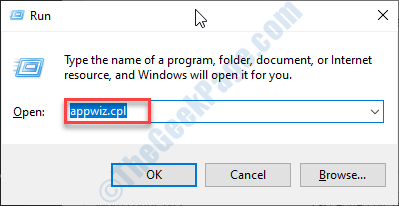
Krok 2 - Wybierz program, który zapewnia brakujący błąd pliku DLL. Kliknij na niego prawym przyciskiem myszy, a następnie wybierz odinstalowanie.
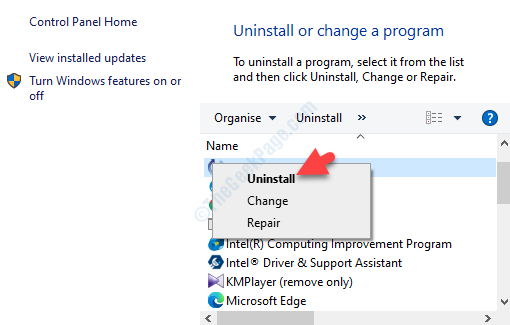
Krok 3 - Uruchom ponownie komputer i zainstaluj ponownie ten sam program. Nie będziesz ponownie stawić czoła brakowi braku błędu pliku DLL głównie, jeśli problem nadal będzie się powtarzał.
Metoda 3 - Zdobądź plik z innego komputera
Jeśli masz inny komputer, jest świetnym rozwiązaniem dla brakującego pliku DLL. Musisz tylko skopiować plik ze zdrowego komputera, a następnie wkleić go na dotkniętym komputerze. Postępuj zgodnie z poniższymi krokami, aby wiedzieć, jak to zrobić.
Krok 1 - Zaloguj się do innego komputera i przejdź następującą ścieżkę z Windows Explorer.
C: \ Windows \ System32
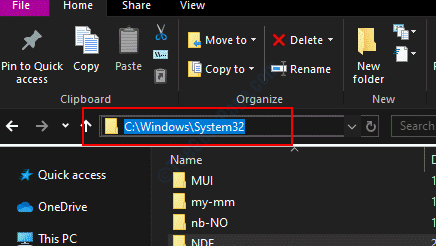
Krok 2 - Znajdź Winmm.plik DLL w folderze, skopiuj go na dowolny przenośny dysk.
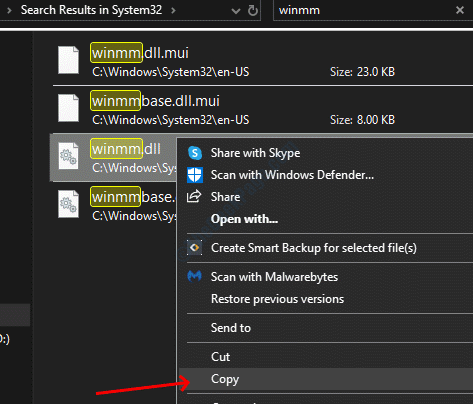
Krok 3 - Wklej Winmm.plik DLL na dotkniętym komputerze na następnej ścieżce.
C: \ Windows \ System32
Po wklejeniu pliku DLL musisz go zarejestrować w systemie.
Krok 4 - Otwórz okno wierszu polecenia jako uprawnienia administratora, wklej następujące polecenie w oknie wiersza polecenia, a następnie naciśnij ENTER, aby je wykonać.
Regsvr32 C: \ Windows \ System32 \ Winmm.DLL
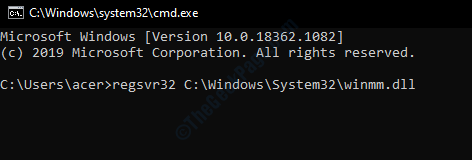
Plik DLL został teraz zarejestrowany, zamknij okno wiersza polecenia i sprawdź, czy błąd zniknął.
- « Błąd niedopasowania indeksu APC w poprawkach systemu Windows 10
- Nazwa katalogu jest nieprawidłowym błędem w poprawce Eksploratora plików »

